- 综合
- 软件
- 文章
- 安卓
傲软投屏app是一款功能全面的投屏软件,实现了iOS和安卓系统与PC、Mac之间的无缝投屏体验。它不仅支持设备间的屏幕镜像,更提供了截屏、录屏、反控和白板等一系列实用的功能,丰富用户在不同场景下的需求。内置的录制和截屏功能能让你轻松记录游戏的超神操作,或是工作中的重要内容,而白板功能则将在教学工作中发挥巨大作用,帮助你标记,提高教学内容传递的效率。
特别是在远程会议和线上教学变得日益频繁的今天,通过使用这款投屏软件,你就能一键投屏各类文档和PPT,让教学和会议举办过程更加流畅,大大提升你的工作效率,丰富你的教学方案,有需要的用户欢迎来下载体验。2、手机投屏电脑:手机视频、音乐、游戏投屏到电脑。
3、电脑投屏电视:电影相册投屏,视频聊天通话投屏。4、电脑投屏手机:键盘鼠标控制,电脑上玩手机游戏。
5、其他投屏功能:录屏、截屏、白板涂鸦等辅助功能。1、在app主界面中点击【投屏】按钮。
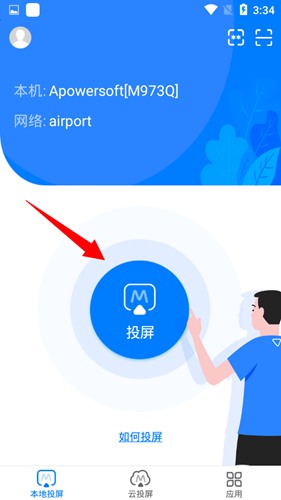
2、选择【wifi】类型中的【投屏码连接】,注意这要求我们的两个设备需要在同一个网络下才可以。
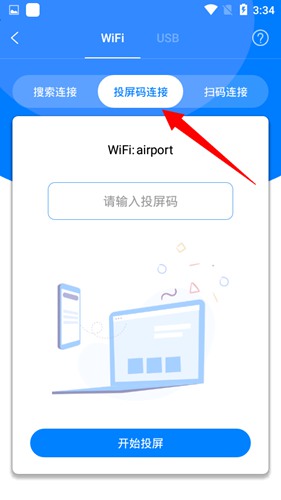
3、然后在电视端中获取到投屏码将其输入到手机中即可完成操作。
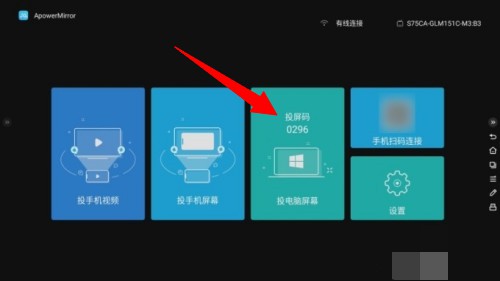
这款软件能够帮您将手机屏幕活动超清实时录制下来。无论您想要演示新发布APP操作,还是想要记录游戏PVP画面, 都能够将其截图或录制下来。
2、使用USB数据线及WiFi连接它的连接方式比较灵活,既可以使用USB数据线连接,也可以使用WiFi连接。数据线连接比较稳定,WiFi连接在电脑端操控安卓手机更方便。
3、同屏&电脑操控安卓手机它可以将安卓手机屏幕画面投射到电脑或投影仪,并支持在电脑中使用鼠标和键盘来控制手机操作。这样您就可以与同事分享PPT画面,及享受大屏游戏、电影的乐趣了。
4、使用电脑键盘发送信息
傲软投屏(ApowerMirror)能够让您使用电脑键盘,就可以直接回复及发送短信、微信及其他APP信息了。此外,您还可以自由切换使用电脑键盘或手机键盘输入方式。5、电脑显示安卓手机推送通知
手机中的待接电话、新的短消息及邮件等信息都可以在电脑上同步显示。这样您就不会在使用电脑时,错过任何重要提示了。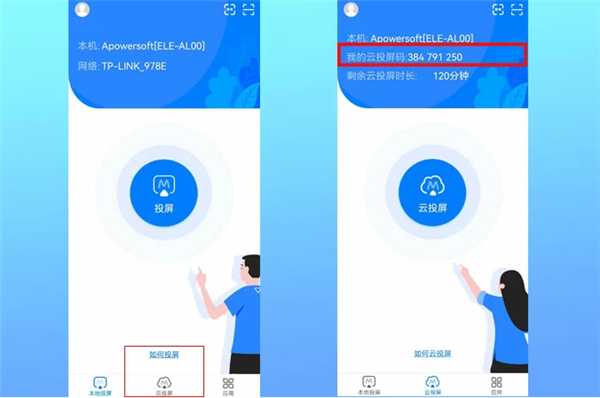
1、在安卓手机中开启USB调试模式。
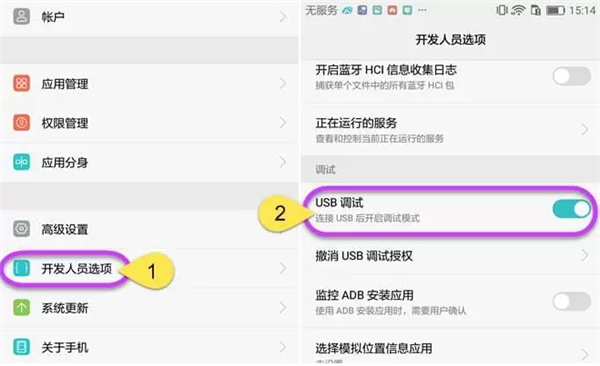
2、使用USB数据线连接安卓手机与电脑,如遇询问允许调试模式窗口,选择“一律允许使用这台计算机进行调试”后,点击“确定”。静待几秒,APP就安装成功了,不过也有某些品牌手机需要手动安装一下APP。
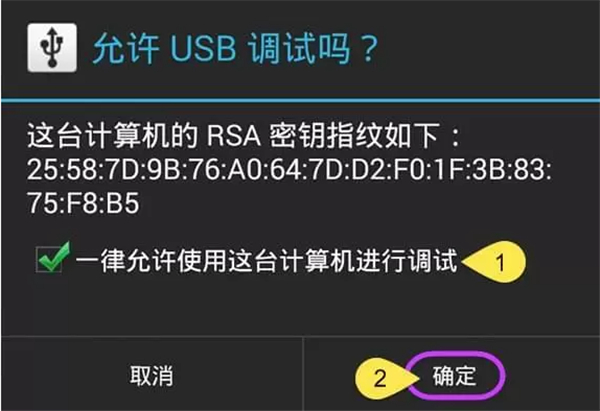
2、在App中,点击中间的【投屏】按钮。选择形如 Apowersoft[设备名称] 的待投屏设备。
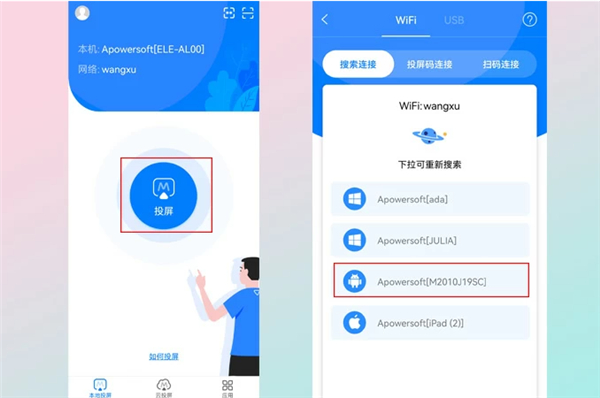
2、在电脑上打开软件,点击无线WiFi投屏,可看到【本地投屏扫码连接】下方的二维码。
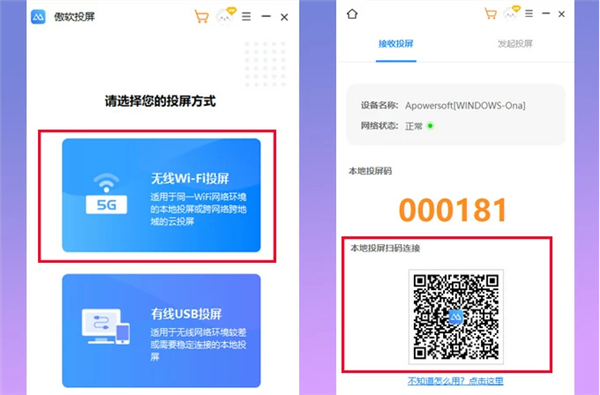
3、打开安卓手机或iPhone上的傲软投屏app,点击右上角的[-]按钮。扫描电脑端【本地投屏扫码连接】二维码。然后,你的手机就会成功投屏在电脑上了。
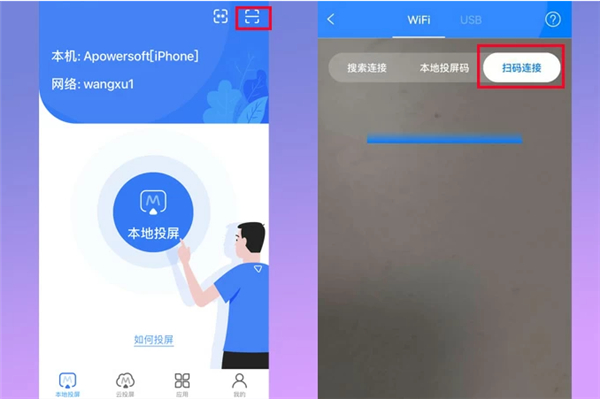
 傲软投屏v1.6.0.0电脑版
1.04MB
简体中文
傲软投屏v1.6.0.0电脑版
1.04MB
简体中文
 傲软投屏2022永久vip版 v1.6.2.7 附怎么用
99MB
简体中文
傲软投屏2022永久vip版 v1.6.2.7 附怎么用
99MB
简体中文
 傲软投屏2022 v1.5.9.13 附安装教程
99MB
简体中文
傲软投屏2022 v1.5.9.13 附安装教程
99MB
简体中文
 傲软投屏v1.4.9.18吾爱
1.05MB
简体中文
傲软投屏v1.4.9.18吾爱
1.05MB
简体中文
访问网络 访问网络连接,可能产生GPRS流量 ------------------------------------- 获取网络状态 获取网络信息状态,如当前的网络连接是否有效 ------------------------------------- 获取WiFi状态 获取当前WiFi接入的状态以及WLAN热点的信息 ------------------------------------- 写入外部存储 允许程序写入外部存储,如SD卡上写文件 ------------------------------------- 访问外部存储 访问外部存储的权限 ------------------------------------- 读取系统日志 读取系统底层日志 ------------------------------------- 唤醒锁定 允许程序在手机屏幕关闭后后台进程仍然运行 -------------------------------------
0条评论